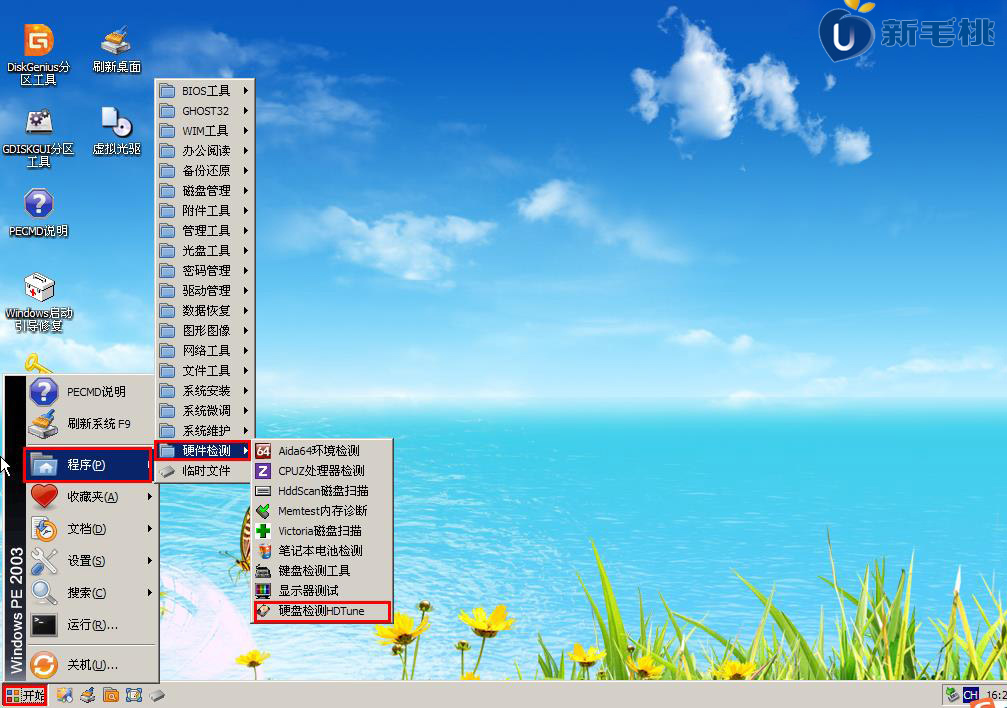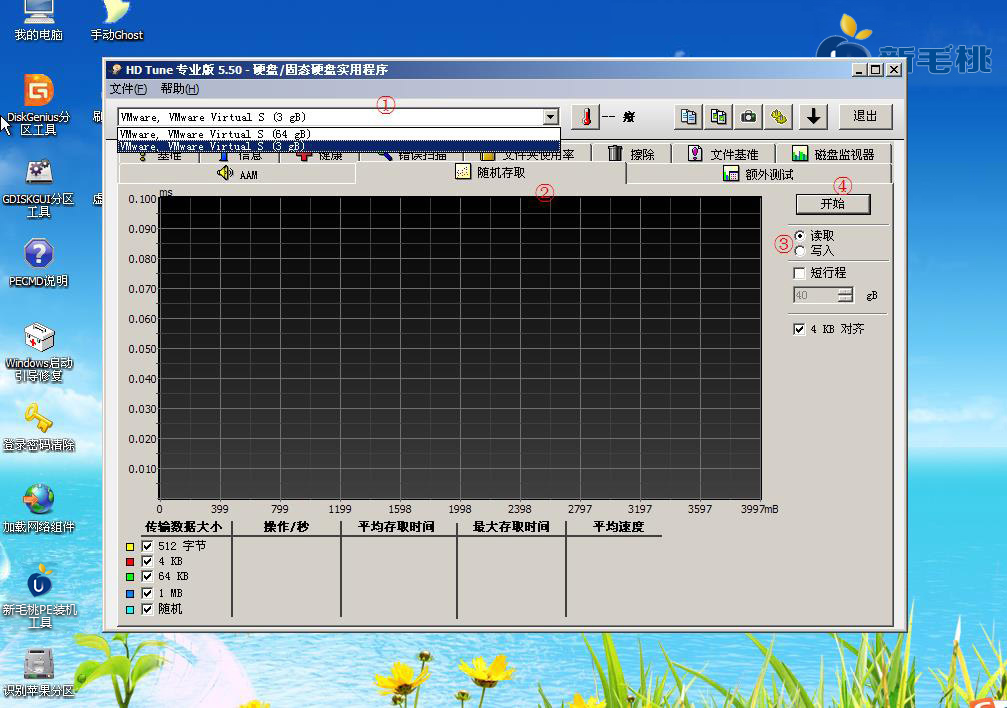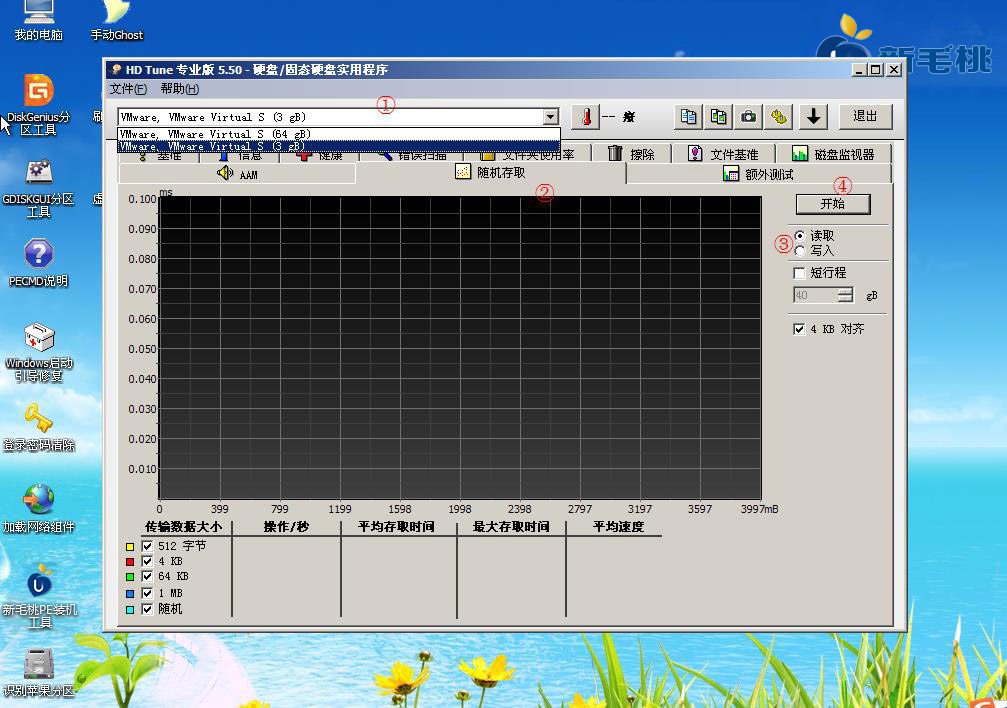u盘的好坏很大程度上取决于它的读写速度,那么怎样查看u盘读写速度呢?今天小编就来教大家使用新毛桃winpe工具hdtune测试u盘读写速度,分辨u盘性能好坏。
1、将新毛桃pe工具u盘插入电脑usb后置插口,重启机器,待显示屏上出现开机画面后按快捷键进入pe工具菜单页面,然后将光标移至“【02】运行新毛桃Win2003PE增强版(装机推荐)”选项,按Enter键确认,如下图所示:
2、登录pe系统桌面后,依次点击左下角的“开始--程序--硬件检测--硬盘检测HDTune”启动程序,如下图所示:
3、在工具主页面,按照下面流程操作:①在下拉列表中选择检测的磁盘;②点击切换到“随机存取”选项卡;③单击“读取”;④点击“开始”按钮,如下图所示:
4、随后工具便会进行u盘读取性能测试,检测完成后,我们可以在窗口下方看到相应的信息,包括传输数据大小、操作时间、平均存取时间、最大存取时间、平均速度等,如下图所示:
聪明的网友可能马上会想到,u盘写入性能的测试跟上述步骤是很相似的,只需在第三步中单击“写入”选项即可。但需要提醒大家的是,测试u盘写入功能之前,需要删除pe系统中的所有分区。好了,新毛桃u盘启动u盘性能测试工具hdtune的使用方法就跟朋友们介绍到这。
责任编辑:新毛桃:http://www.laomaotao.org